WindowsからMacにリモートアクセスする方法
Windows 10からM1 Macへリモートアクセスしているサンプル
そこで、本稿ではWindowsからMacにアクセスする方法を紹介する。この場合、Windows搭載のノートPCを持ち歩き、Macを使う必要が生じたらリモートアクセスでMacにアクセスして使うことになる。
この機能はテレワークでも使える。例えば、会社にあるMacで作業するために週1で出社しなければならない場合、自宅から会社のMacにリモートアクセスできれば、出社しなくても仕事をこなすことができる。コンプライアンスとセキュリティを検討する必要はあるが、技術的には可能であることは知っておこう。
WindowsからMacにリモートアクセスする方法
Macはデフォルトでリモートアクセスの機能を提供している。この機能は「画面共有」と呼ばれており、システム環境設定から「共有」→「画面共有」を有効化することで使える。
画面共有とは、VNC (Virtual Network Computing)サーバを有効化する機能のことで、ほかの環境からVNCクライアントを使って接続することができる。VNCプロトコルは広く使われているプロトコルで、対応しているアプリケーションが多い。反面、機能はそれほど多くはなく、性能もそれほど優れているわけではない。
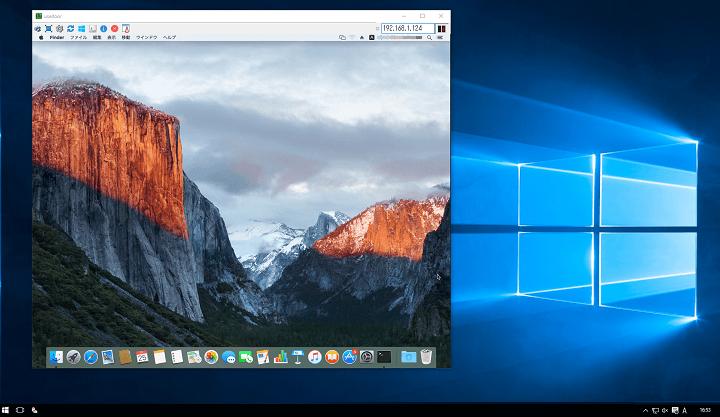
WindowsからMacにリモートアクセスする際、選択肢はいくつかあるが、インターネット経由でどこからでもアクセスできて、かつ、性能と機能が実用レベルに到達しているものは、基本的には商用サービスと考えておこう。ここでは、Splashtopというサービスを取り上げる。このサービスは性能も優れていて機能も豊富だ。サポートしているプラットフォームも多い。仕事でWindowsからMacにアクセスして使うのであれば、このサービスは検討に値すると思う。
Splashtopアカウントを作成
Splashtopは個人ユース向けに無料の「Splashtop Personal」を提供している。同じネットワーク内で個人的に、仕事以外の用途で使う場合は無料で利用できる。最初はSplashtop Personalで動作確認を行おう。仕事でも使えると判断したら、ビジネス版の購入を検討すればよいだろう。まずは、使ってみないことには購入の判断はできないのだ。
Splashtopを使うにはSplashtopのアカウントが必要だ。最初に次のページにアクセスしてアカウントを作成する。
トップにある「Log in」から「my.splashtop.com」をクリックし、「Splashtopアカウントを作成する」を選択してアカウントを作成する。
Mac: Splashtop Personal - Splashtop Streamerをインストール
Splashtopを使ってWindowsからMacにアクセスするには、Macにサーバを、Windowsにクライアントをインストールする必要がある。SplashtopのサーバはSplashtop Streamerと呼ばれている。Splashtop Personalのページにアクセスし、「Get the App」をクリックし、表示される候補からmacOS向けのSplashtop Streamerをダウンロードしてインストールする。
Splashtop Streamerは動作するのにいくつかの権限を必要とするので、要求に合わせてシステム環境設定で許可を与えていく。
必要となる権限を与えると次のようになる。
あとは設定を変更するなどして動作をカスタマイズする。
アクセスするのにログインの要求やセキュリティコードの使用などを設定しておくとよいと思う。















